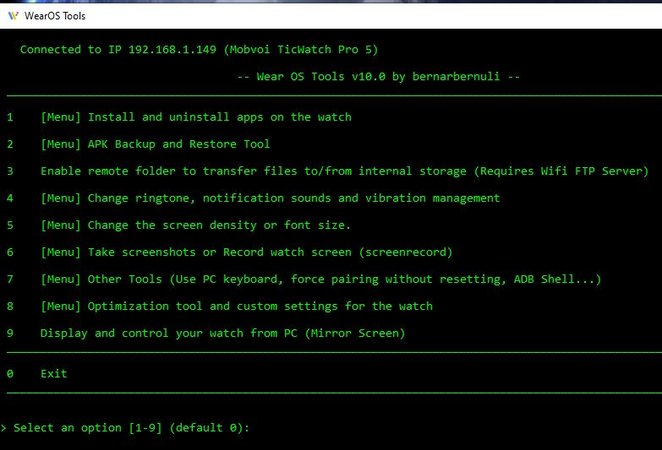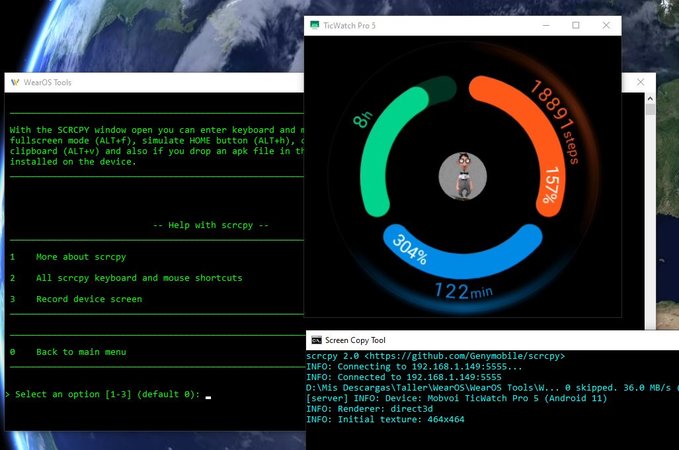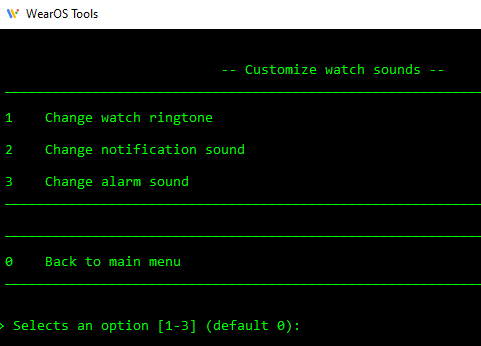siegie65
Stamm-User
- 402
Hier mal eine vielleicht Interessante Anwendung für Windows PCs die Wear OS Tools V11.
https://xdaforums.com/attachments/wearos-tools-v11-rar.6029467/
auf XDA ist auch eine genaue beschreibung des Programms.
[TOOL] All-in-One tool for Windows. Wear OS Tools v11
Hier einige Funktionen des Programms:
Es handelt sich um ein All-in-One-Tool für Windows, das es einfach macht, bestimmte Dinge mit der Uhr zu tun, wie zum Beispiel:
Wenden Sie vom PC aus benutzerdefinierte Einstellungen auf die Uhr an (Option 8) :
Optimierungen anwenden (Option 8) :
Vibration verwalten (Option 4) :
Leistung optimieren (Option 8) .
Reduzieren Sie den Batterieverbrauch mit der Dexopt-Optimierungsmethode (Option 8) .
https://xdaforums.com/attachments/wearos-tools-v11-rar.6029467/
auf XDA ist auch eine genaue beschreibung des Programms.
[TOOL] All-in-One tool for Windows. Wear OS Tools v11
Hier einige Funktionen des Programms:
Es handelt sich um ein All-in-One-Tool für Windows, das es einfach macht, bestimmte Dinge mit der Uhr zu tun, wie zum Beispiel:
- Senden Sie Dateien wie MP3s, Bilder, PDFs an die Uhr oder laden Sie in der Uhr enthaltene Dateien herunter.
- Anwendungen installieren ( Sideload ).
- Installieren Sie Anwendungen in großen Mengen
- Apps von Watch deinstallieren (Debloat).
- Watch-Apps aktivieren/deaktivieren
- Paketname und Versionserkennung [neu]
- Entfernen Sie Bloatware mit Universal Android Debloate r .
- Extrahieren Sie alle Apps, die Sie auf der Uhr installiert haben, und stellen Sie sie bei Bedarf massenhaft wieder her ( Sichern/Wiederherstellen ).
- Holen Sie sich APK für Wear OS aus „alten“ APK-Dateien für das Telefon.
- Holen Sie sich APK für Wear OS in großen Mengen.
- Klingelton, Benachrichtigungston und Alarmton der Uhr ändern.
- Klingelton, Benachrichtigungstöne und Wecker stumm schalten.
- Verwalten Sie die Vibration von Klingeltönen, Benachrichtigungen oder einer bestimmten Anwendung.
- Bildschirmdichte ändern
- Schriftgröße ändern.
- Verwenden Sie die Computertastatur, um auf der Uhr zu tippen.
- Erzwingen Sie die Kopplung der Uhr mit Bluetooth, ohne sie auf die Werkseinstellungen zurückzusetzen.
- Reparieren Sie die Synchronisierung in alten Uhren wie Moto 360 Gen 1 oder Sony Smartwatch 3.
- Geben Sie ADB-Befehle über die Befehlszeile ein
- Führen Sie einen erweiterten Neustart durch (Wiederherstellungsmodus und Bootloader-Modus).
- Sehen und steuern Sie die Uhr vom PC aus mit scrcpy (nur Wear OS 3).
- Machen Sie Screenshots vom Uhrenbildschirm und senden Sie diese direkt an den PC ( Screenshot ).
- Nehmen Sie den Bildschirm der Uhr auf und senden Sie ihn im MP4-Format direkt an den PC ( Bildschirmaufzeichnung ).
- Optimieren Sie die Uhr.
- Wenden Sie benutzerdefinierte Einstellungen an, z. B. die Anpassung des Bildschirm-Timeouts
- Sehen Sie sich Uhreninformationen wie Seriennummer, Build-Version, Android-Version, Auflösung, Batteriestatus usw. an.
- Die Verbindung zur Uhr kann über WLAN, über Bluetooth oder per USB-Kabel erfolgen.
- Geschichte der angeschlossenen Geräte.
- Neue Möglichkeit zum Koppeln und Verbinden für Wear OS 3.
- Schlagen Sie die IP der Uhr vor.
- Windows-Betriebssystem
- Lassen Sie die ADB-Treiber installieren. Hier ist der Link zum Herunterladen. Stellen Sie während der Installation sicher, dass die Option „ Zur Systempfadumgebung hinzufügen “ aktiviert ist . Hier finden Sie weitere Informationen zu ADB-Treibern. Wenn Sie seit Version 10 keine ADB-Treiber installiert haben, werden diese automatisch heruntergeladen und installiert, sobald Sie Wear OS Tools öffnen.
- Verbinden Sie die Uhr und das Telefon mit demselben WLAN-Netzwerk.
- Aktivieren Sie das Debuggen über WLAN auf der Uhr. Gehen Sie auf der Uhr zu Einstellungen > System > Info und tippen Sie mehrmals auf „ Build-Nummer “, bis die Meldung „ Sie sind jetzt Entwickler “ angezeigt wird. Gehen Sie dann zu Einstellungen > Entwickleroptionen und aktivieren Sie „ ADB-Debugging “ und „ Debugging über WLAN “.
- Wenn Sie die Uhr über Bluetooth oder Kabel-USB mit dem Telefon verbinden möchten, befolgen Sie die im Tool beschriebenen Schritte.
- Das Tool ist in Englisch (EN) und Spanisch (ES) verfügbar.
- Getestet auf TWP3 und TWP5, bitte geben Sie Feedback zu anderen Uhren.
- Um die IP-Adresse der Uhr herauszufinden, gehen Sie einfach zu „Debugging über WLAN“ unter Einstellungen > Entwickleroptionen . Unter dieser Option sehen Sie die IP. Sie können es auch unter Einstellungen > Konnektivität > WLAN > „Ihr WLAN-Netzwerk“ sehen .
- Sie können die Uhr per USB-Kabel, Bluetooth oder Wi-Fi-Netzwerk verbinden.
- Wear OS-Uhren sind etwas instabil, wenn es darum geht, mit dem Wi-Fi-Netzwerk verbunden zu bleiben, insbesondere wenn sie über Bluetooth mit dem Telefon verbunden sind. Um sicherzustellen, dass die Verbindung bei Verwendung des Tools reibungslos hergestellt wird, aktivieren Sie die Option „Wi-Fi beim Laden automatisch aktivieren “ . Einstellungen > Entwickleroptionen und schließen Sie die Uhr an das Ladegerät an. Ein weiterer Trick besteht darin, Bluetooth in der Uhr vorübergehend zu deaktivieren. Das WLAN-Netzwerk wird in wenigen Sekunden aktiviert .
- Seit v10 können Sie das Tool im Multitasking-Modus verwenden, d. h. Sie können beispielsweise Watch-Apps sichern, während Sie benutzerdefinierte Konfigurationen anwenden.
- Wenn Sie fertig sind, schalten Sie „ ADB-Debugging“ auf der Uhr aus, sonst wird die Batterie Ihrer Uhr entladen ...
Wenden Sie vom PC aus benutzerdefinierte Einstellungen auf die Uhr an (Option 8) :
- Entwickleroptionsmenü ausblenden/anzeigen.
- GPS-Standort aktivieren/deaktivieren.
- Passen Sie das Bildschirm-Timeout über die Grenzen hinaus an.
- Umgebungsanzeige aktivieren/deaktivieren.
- Kinomodus aktivieren/deaktivieren.
- Automatische Helligkeit aktivieren/deaktivieren.
- Passen Sie die Helligkeit manuell an.
Optimierungen anwenden (Option 8) :
- Verdoppeln Sie die Geschwindigkeit von Animationen und Übergängen.
- Optimierungen zur Verbesserung der Leistung und Reduzierung des Batterieverbrauchs.
- Adaptives Batteriemanagement aktivieren/deaktivieren.
- Aktivieren/deaktivieren Sie das Verarbeitungsgeschwindigkeitsmanagementsystem.
- Aktivieren/deaktivieren Sie nutzlose Konfigurationselemente in Galaxy Wtach 4/5.
Vibration verwalten (Option 4) :
- Aktiviert/deaktiviert die Vibration beim Empfang von Anrufen.
- Aktivieren/deaktivieren Sie die Vibration beim Empfang von Benachrichtigungen.
- Vibration beim Berühren des Uhrenbildschirms aktivieren/deaktivieren.
- Vibration für eine bestimmte Anwendung aktivieren/deaktivieren.
Leistung optimieren (Option 8) .
Reduzieren Sie den Batterieverbrauch mit der Dexopt-Optimierungsmethode (Option 8) .
Anhänge
Zuletzt bearbeitet: